Pencarian Spotlight di iPhone adalah salah satu kaedah termudah untuk mencari apa sahaja dalam peranti iOS anda. Sepanjang jangka masa, pembelajaran mesin mempelajari perkara yang sering anda cari. Siri mengetahui interaksi anda dengan peranti dan mungkin akan mencadangkan apa yang anda mahu lakukan seterusnya.
Anda boleh mengawal Cadangan Siri dari iPhone sekiranya anda membenci cadangan itu dari pembantu suara pintar. Berikut adalah cara mengaktifkan atau menonaktifkan Siri Suggestions dalam Spotlight Search pada peranti iOS anda.
Pencarian Spotlight dapat diakses dengan menggesek ke kiri ke kanan dari skrin utama pertama. Pencarian Spotlight yang ditingkatkan merangkumi kenalan, aplikasi, dan data yang sering diakses yang sering digunakan.
Pencarian spotlight hampir diambil alih oleh Siri. Pilihan carian berkembang secara automatik dengan menganalisis aktiviti harian anda. Contohnya, Peta akan menunjukkan kepada anda kedai kopi terdekat pada waktu pagi, sementara pada waktu malam, ia mungkin menunjukkan kepada anda sebuah restoran. Juga, Siri akan mencadangkan aplikasi yang sering anda gunakan pada waktu tertentu dalam sehari.
Bagi sebilangan pengguna, ini mengganggu atau tidak relevan. Apple telah memberikan kebebasan sepenuhnya kepada pengguna untuk mengaktifkan / mematikan pilihan ini sepenuhnya atau untuk memilih dari senarai aplikasi.
Sekiranya anda tidak mahu Siri mencadangkan aplikasi secara lalai, ikuti tutorial langkah demi langkah untuk mematikan ciri ini.
Cara Melumpuhkan dan Mengaktifkan Siri Saran pada iPhone dan iPad
Langkah 1. Lancarkan aplikasi Tetapan pada iPhone anda.
Langkah # 2. Tatal ke bawah dan ketik Siri & Search.
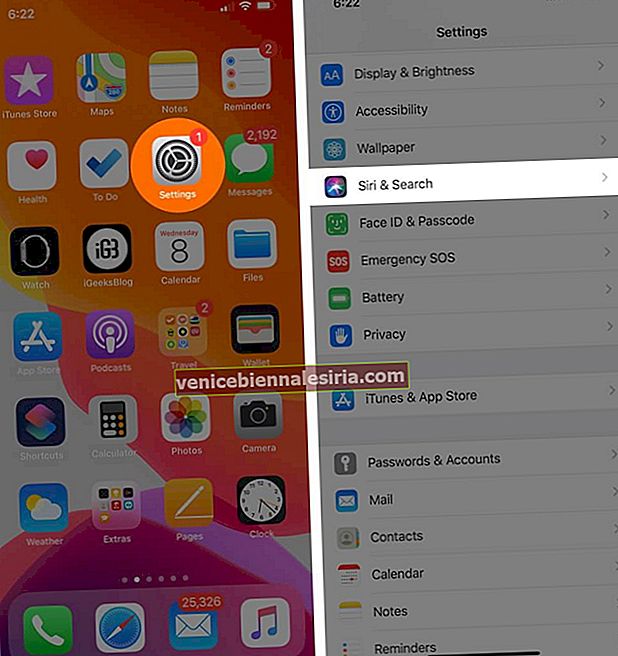
Langkah # 3. Sekali lagi tatal ke bawah dan matikan Cadangan dalam Carian di bawah SIRI CADANGAN.

Sekarang kembali ke skrin Utama iPhone anda dan sapu ke bawah atau leret ke kiri untuk memunculkan Siri Suggestions; anda tidak akan dapat melihat cadangan.
Untuk mengaktifkan Siri Cadangan, ikuti langkah yang sama seperti yang disebutkan di atas dan hidupkan Saran dalam Carian.
Itu sahaja kalian!
Mengakhiri…
Sekiranya anda tidak mahu Cadangan Siri dinyahaktifkan sepenuhnya, anda juga boleh memilih dari senarai aplikasi yang anda ingin Siri cadangkan dengan mematikan aplikasi yang tersisa di bawah menu Hasil Pencarian Spotlight yang sama.
Catatan Berkaitan
- Cara Menghentikan Siri dari Mengumumkan Mesej di iOS
- Siri Tidak Bekerja di Apple Watch? Inilah Cara Memperbaiki Masalah Ini
- Cadangan Siri Tidak Berfungsi pada iPhone dan iPad?
Adakah anda ingin mematikan Cadangan Siri dalam carian Spotlight di iPhone anda? Kongsi maklum balas anda dengan kami di kotak komen.









